Tous les e-mails ne sont pas suffisamment importants pour rester dans votre boîte de réception, mais vous ne voudrez peut-être pas non plus les supprimer. Que devez-vous faire dans une situation comme celle-ci? Utilisez l’archive Gmail.
La majorité des clients de messagerie ont un dossier d’archive pour les messages qui ne sont pas importants pour vous pour le moment mais qui pourraient être utiles pour une référence ultérieure. Les e-mails archivés sont le meilleur moyen d’avoir une boîte de réception propre et organisée sans rien supprimer.
Dans cet article, vous apprendrez les bases du dossier d’archives Gmail, où le trouver et comment en tirer le meilleur parti.
Obtenez Mailbird, la meilleure application de bureau Gmail
Essayez Mailbird gratuitement
Que se passe-t-il lorsque vous archivez un e-mail?
Si vous souhaitez nettoyer ou organiser votre boîte de réception, vous disposez de plusieurs options, notamment la suppression de messages ou leur déplacement dans le dossier d’archives Gmail. Si vous choisissez cette dernière option, vous déplacerez simplement vos messages de votre boîte de réception vers un autre dossier — l’Archive.
Lorsque vous archivez un e-mail, vous le déposez pour référence future. Et si quelqu’un répond à un e-mail qui a été archivé, il réapparaîtra dans votre boîte de réception. L’archivage est la meilleure solution pour les e-mails que vous souhaitez sortir de la boîte de réception mais pour lesquels il y a de fortes chances que vous en ayez besoin plus tard.
Quelle est la différence entre la suppression et l’archivage des e-mails ?
La suppression d’un e-mail l’envoie dans votre dossier Corbeille. Il y restera pendant 30 jours. Passé ce délai, il sera définitivement supprimé et ne pourra plus être récupéré ou consulté.
L’archivage d’un e-mail le supprime uniquement de votre boîte de réception. Il le restera indéfiniment, mais l’action peut être annulée à tout moment.
Plus comme ça:
- Meilleure application Gmail Pour Windows 10 / 7 / XP en 2021. Top 5 Des Outils examinés
- Gmail Ne Fonctionne Pas: Problèmes Gmail Courants et Comment Les Résoudre
- Alternatives Gmail: Top 7 Des Options Web Sans Publicité Qui Respectent Votre Vie Privée
- Gmail pour les Entreprises: Comment configurer votre compte en 9 étapes
Comment supprimer les e-mails archivés dans Gmail
Si à tout moment vous avez l’impression de ne plus avoir besoin des e-mails que vous avez archivés, vous pouvez les supprimer facilement.
Tout ce que vous avez à faire est:
- Recherchez le ou les e-mails archivés.
- Cliquez sur l’icône « Supprimer ».
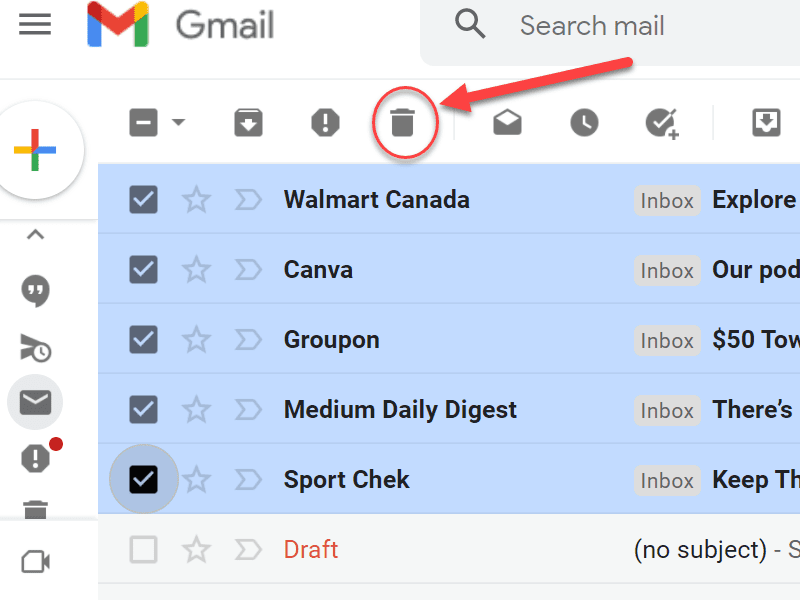
Cela déplacera les e-mails sélectionnés dans le dossier Corbeille. Rappelez-vous juste, après 30 jours, ils seront partis pour toujours sans aucun moyen de les récupérer.
Pourquoi archiver un e-mail en premier lieu?
Il y a plusieurs raisons pour lesquelles vous souhaitez archiver vos e-mails. C’est parce que le faire:
- Fournit une boîte de réception plus propre et plus facile à gérer
- Garantit que les données importantes ne sont jamais perdues
- Rend les données importantes faciles et rapides d’accès
- Aide votre entreprise à rester conforme
- Protège votre entreprise contre les litiges potentiels
C’est pourquoi, bien que traiter les e-mails puisse prendre 28% de votre temps productif, les gérer de manière efficace est toujours vital. Voyez ci-dessous comment Mailbird peut vous aider à le faire.
Comment trouver des e-mails archivés dans Gmail sur le bureau
Si vous ouvrez votre compte Gmail à partir de votre PC, il existe deux façons simples de trouver des e-mails archivés.
Utilisation du dossier All Mail
Si vous ne faites que parcourir votre boîte de réception, vous remarquerez rapidement qu’aucun e-mail archivé n’y apparaît. En effet, par défaut, ils sont cachés par Google. Ce que vous devez faire pour voir les e-mails archivés, c’est aller dans le dossier All Mail.
Pour ce faire:
- Placez votre curseur sur les icônes en haut à gauche de l’écran de l’application Gmail.
- Lorsque votre curseur survole cette zone, le menu latéral s’agrandit.
- Avec le menu latéral élargi, faites défiler vers le bas jusqu’à ce que vous trouviez le dossier Tout le courrier.
- Cliquez sur ce dossier.
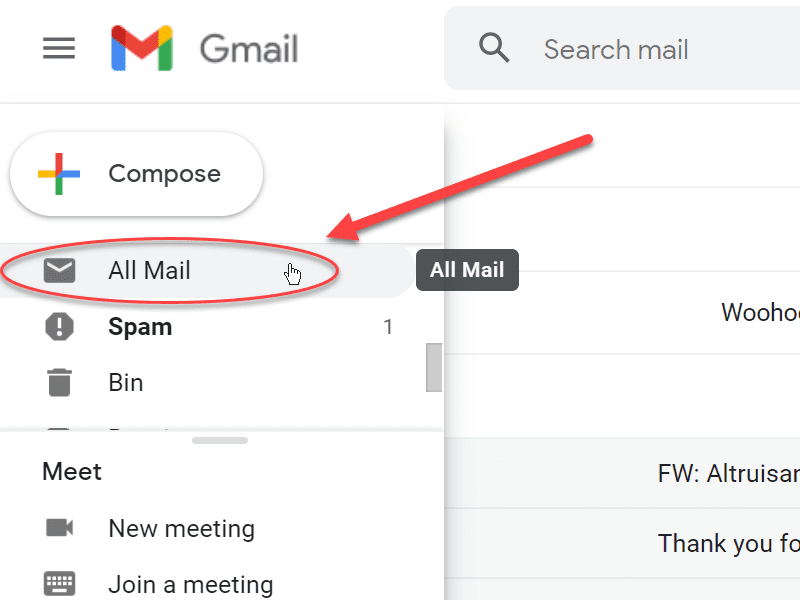
Si vous archivez des dizaines à des centaines d’e-mails par jour, cette méthode ne sera pas idéale pour vous. Devoir archiver manuellement chaque e-mail important (entrant et sortant) sera à la fois fastidieux et fastidieux. Pour éviter d’avoir à passer au crible des centaines de messages, utilisez plutôt la méthode suivante.
En utilisant la barre de recherche
Vous pouvez également retrouver vos emails archivés dans Gmail à l’aide de la barre de recherche. Pour cela, vous pouvez:
- Entrez certains des mots importants de l’e-mail que vous recherchez dans la barre de recherche. Des e-mails contenant ces mots apparaîtront. Plus vous écrivez de mots clés, plus les résultats seront étroits.
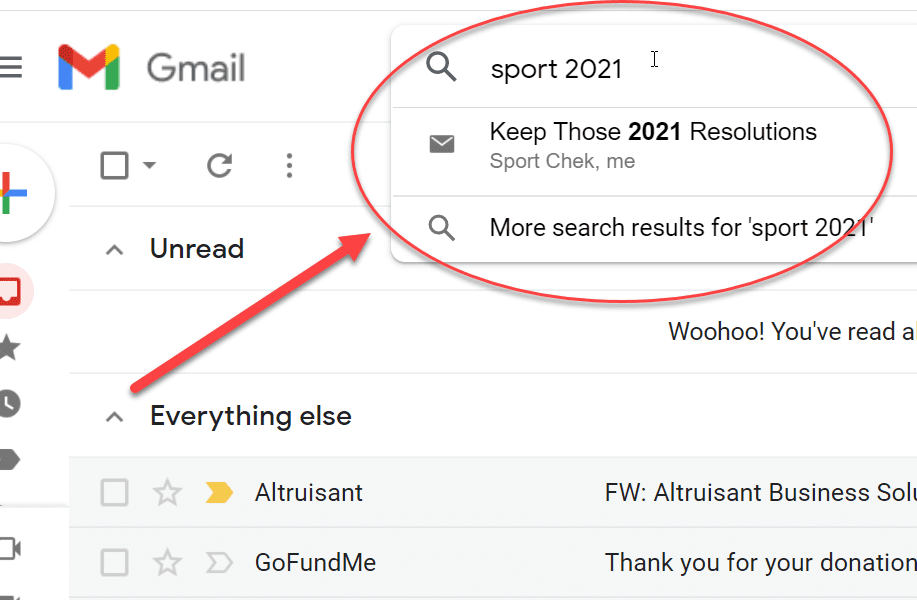
- Tapez dans la barre de recherche « -in:Sent-in: Draft-in:Inbox » – has:nouserlabels ». Cela fera apparaître une liste de tous les e-mails dans les dossiers Envoyés, Brouillons et Boîte de réception, ainsi que tous les autres dossiers en dehors de ces dossiers. Cela fait effectivement la même chose que l’ouverture du dossier All Mail, mais de manière plus ronde.
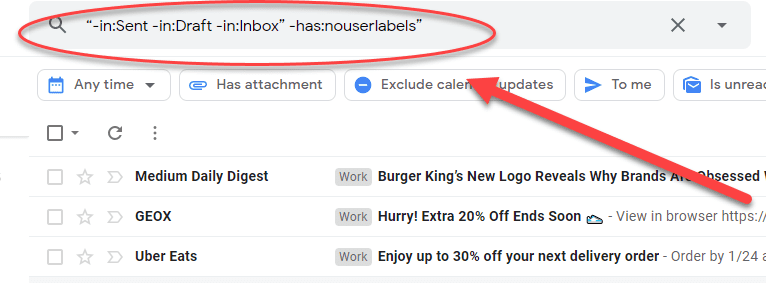
Comment trouver des e-mails archivés dans Gmail sur votre téléphone
Trouver des e-mails archivés sur un téléphone n’est pas trop différent de celui de l’application PC Mail. Cependant, l’interface sera un peu différente.
Comment trouver des e-mails archivés dans Gmail sur Android
- Ouvrez l’application Gmail.
- Cliquez sur le menu hamburger pour le développer.
- Ensuite, sélectionnez l’étiquette Tout le courrier ou utilisez la fonction de recherche pour trouver ce que vous recherchez.
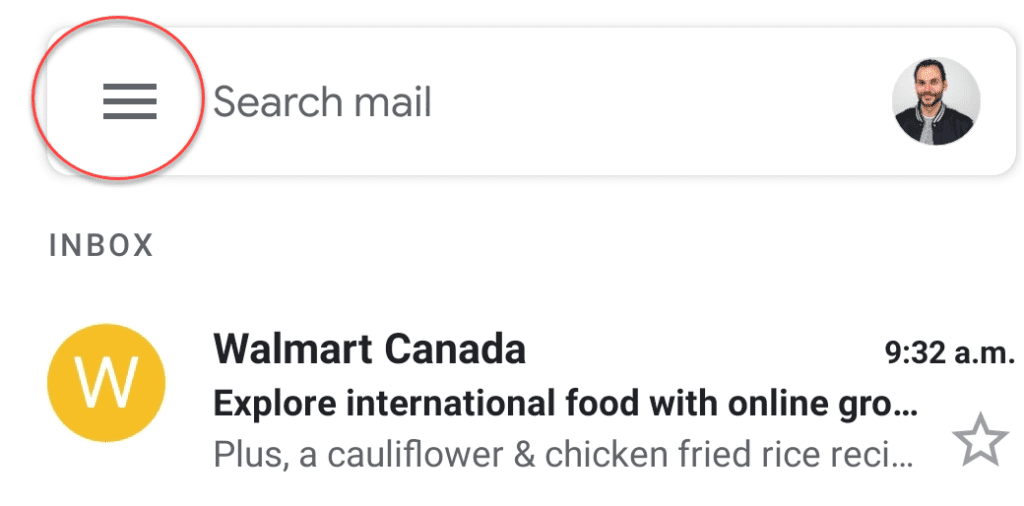
Comment trouver des e-mails archivés dans Gmail sur iPhone
Bien que Gmail ne soit pas aussi populaire parmi les utilisateurs d’iPhone, l’application est toujours disponible dans l’App Store d’Apple. Le processus de recherche des e-mails archivés est similaire à celui d’un Android.
- Ouvrez l’application Gmail.
- Cliquez sur le menu hamburger pour le développer.
- Appuyez sur l’étiquette Tout le courrier ou utilisez la barre de recherche.
Comment Archivez-Vous Automatiquement les E-Mails auxquels Vous Avez Répondu ?
Ouvrez votre compte Gmail et recherchez l’icône en forme d’engrenage dans le coin supérieur droit. Cliquez dessus et choisissez « Voir tous les paramètres. »
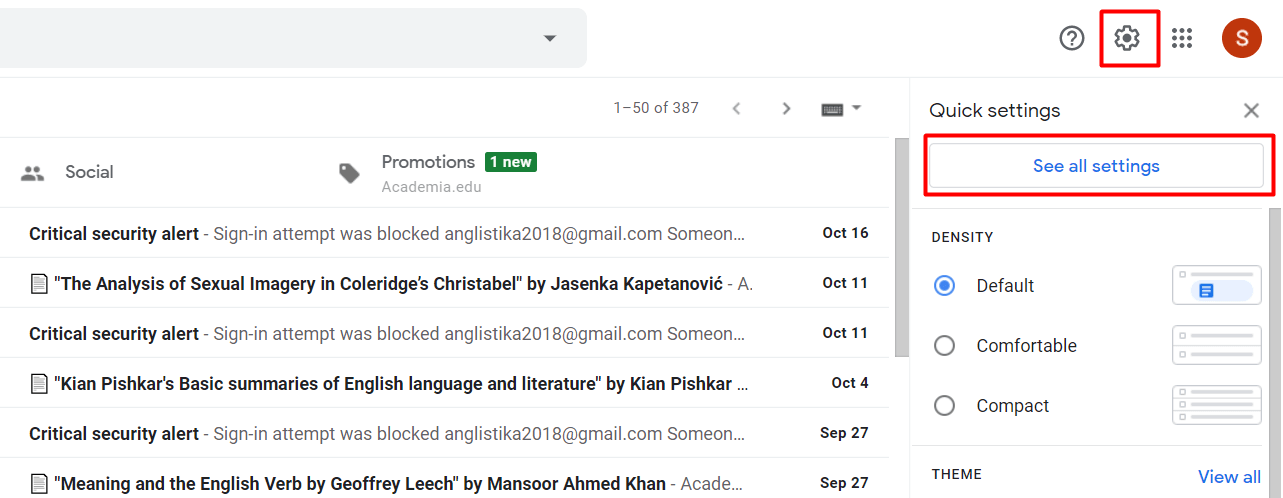
Recherchez « Envoyer et Archiver » et sélectionnez « Afficher le bouton « Envoyer & Archive » en réponse. » Ensuite, cliquez sur « Enregistrer les modifications » en bas de la page.
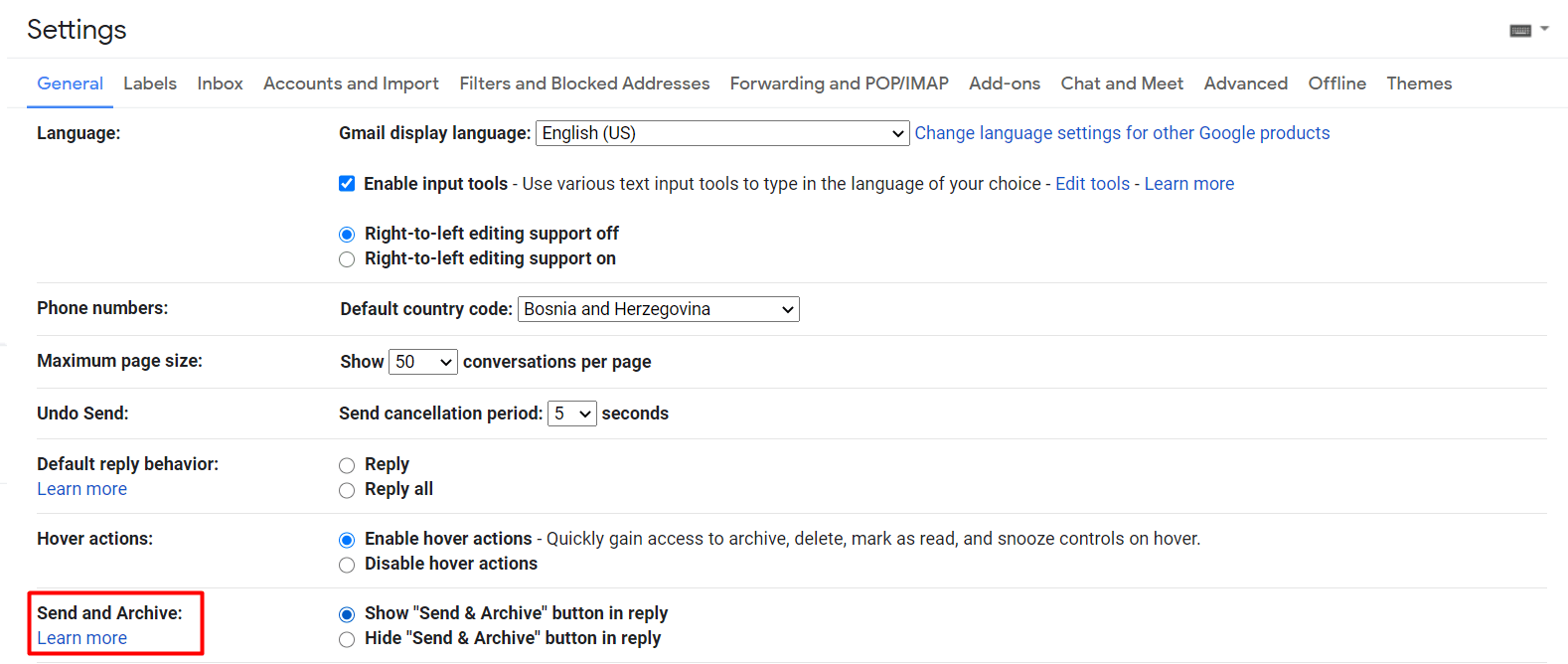
Lorsque vous activez ce paramètre, un nouveau bouton apparaît lorsque vous répondez à vos e-mails. Lorsque vous cliquez sur ce nouveau bouton, il enverra la réponse et archivera automatiquement le message précédent pour vous.

Cependant, Gmail n’est pas la seule plate-forme à proposer cette fonctionnalité innovante. Certains autres clients de messagerie, tels que Mailbird, vous permettent également d’archiver des e-mails en une seule étape lorsque vous répondez à une conversation. De plus, Mailbird regorge d’autres fonctionnalités avancées qui transformeront complètement votre expérience de messagerie!
Obtenez le Meilleur Client de messagerie pour Windows sur Votre Bureau maintenant
Essayez Mailbird gratuitement
L’Archivage Des E-Mails Peut-Il Être Automatisé ?
Si vous recevez des dizaines à des centaines d’e-mails par jour, leur archivage manuel peut rapidement devenir pénible. Une solution pour laquelle de nombreuses entreprises optent est l’automatisation.
Si vous utilisez Mailbird, l’automatisation de l’archivage des e-mails est simple.
Simplement:
1) Allez dans le menu Mailbird en haut à gauche de la fenêtre principale.
2) Sélectionnez « Paramètres. »
3) Cliquez sur l’onglet Composition
4) Cochez ou décochez « Envoyer & Archive: Afficher le bouton Envoyer & archive. »
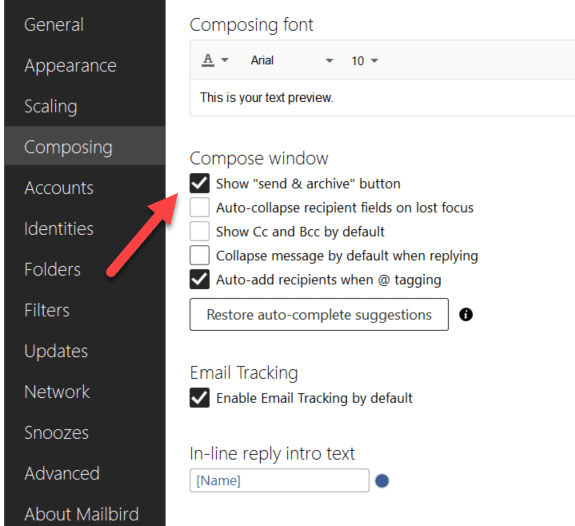
Cela garantira que tous les e-mails sortants sont automatiquement archivés. Ajustez simplement vos paramètres dans le menu Paramètres pour recevoir et archiver automatiquement les e-mails sortants. Cela vous fera gagner beaucoup de temps et vous permettra d’archiver facilement toutes vos communications importantes.
Comment désarchiver les e-mails dans Gmail
Déplacer les éléments archivés dans votre boîte de réception est simple.
- Recherchez les e-mails archivés en utilisant les méthodes mentionnées ci-dessus.
- Cliquez sur l’icône « Déplacer vers la boîte de réception ».
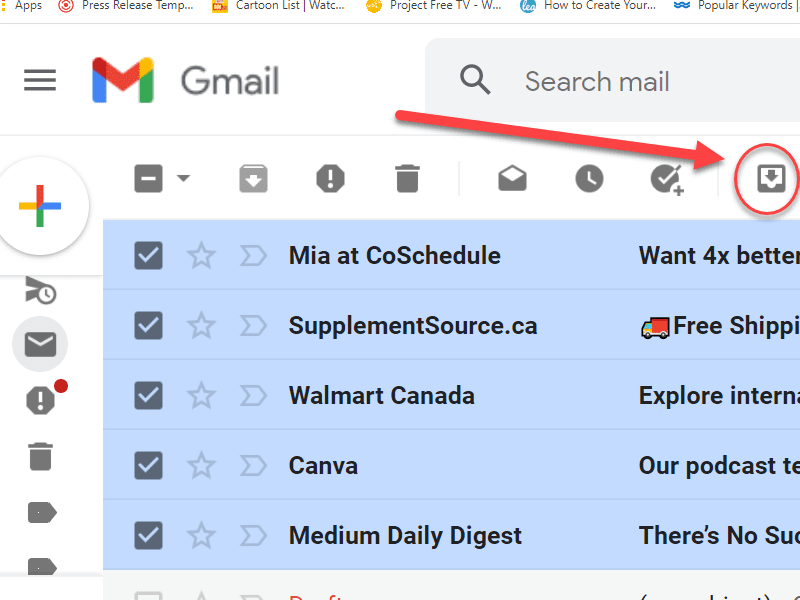 Cela entraînera la réapparition des e-mails sélectionnés dans votre boîte de réception. Désormais, Google les traitera comme n’importe quel autre e-mail. Cela signifie que vous pouvez les ré-archiver et répéter le processus si vous le souhaitez à tout moment.
Cela entraînera la réapparition des e-mails sélectionnés dans votre boîte de réception. Désormais, Google les traitera comme n’importe quel autre e-mail. Cela signifie que vous pouvez les ré-archiver et répéter le processus si vous le souhaitez à tout moment.
Certains e-mails appartiennent simplement à une archive
Déplacer vos e-mails de votre boîte de réception vers l’archive Gmail est l’une des meilleures stratégies pour désencombrer votre boîte de réception. En archivant tous les e-mails qui ne nécessitent aucune action supplémentaire, vous facilitez la recherche des e-mails nécessitant une réponse. Plus important encore, l’archivage des e-mails aide à réduire votre encombrement mental, rendant votre journée de travail plus agréable.
L’archivage des e-mails est une meilleure solution que de les supprimer si vous devez accéder à un ancien e-mail à l’avenir. Vous pouvez comparer l’archivage d’un e—mail à la réalisation d’une tâche : vous le lisez, y répondez, puis vous le déplacez hors de votre chemin. Si vous recevez une réponse à un e-mail archivé, il apparaîtra dans votre boîte de réception et vous rappellera d’agir.
Enfin et surtout, toutes les entreprises devraient envisager d’archiver leurs e-mails pour des raisons juridiques et pratiques.
Conclusion
Trouver des e-mails archivés dans Gmail ne doit pas être difficile. Peu importe que vous utilisiez l’application PC Mail, l’application Gmail Android ou l’application Gmail iPhone — tout se résume à deux méthodes principales.
- Ouvrir l’application Gmail > Trouver le dossier Tous les messages dans le coin supérieur gauche de l’écran > Cliquez
- Ouvrir l’application Gmail > Cliquez sur la barre de recherche > entrez des mots-clés pertinents qui correspondent à l’e-mail que vous essayez de trouver/taper « -à:Envoyé:à Projet -dans:Boîte de réception » -a:nouserlabels » pour obtenir une liste de tous vos e-mails dans chaque dossier
Si manuellement l’archivage et la recherche de vos e-mails fonctionne pour vous, c’est parfait! Cependant, si vous cherchez à automatiser votre processus, Mailbird peut vous être utile. Et de plus, cela vous fera gagner du temps de plusieurs manières différentes, telles que:
- Avoir une plate-forme simple et conviviale
- Fournir une boîte de réception unifiée
- L’avoir vous rappelle de suivre automatiquement les communications importantes via une fonction de répétition
- Être hautement personnalisable
- Intégrations robustes
- Prise en charge multilingue
- Support gratuit 24 heures sur 24
Utilisez une solution comme Mailbird pour automatiser la tâche et simplifier votre journée.
Connaissez-vous des astuces pour trouver des e-mails archivés dans Gmail que nous avons oublié de mentionner? Si c’est le cas, veuillez ne pas les garder pour vous — faites-le nous savoir dans la section des commentaires ci-dessous.
Faq sur les archives Gmail
Ouvrez d’abord votre compte Gmail. Ensuite, faites défiler vers le bas du menu de gauche et recherchez « Tous les courriers. » Vos e-mails archivés seront there.To recherchez les e-mails archivés dans votre application Gmail, appuyez sur le bouton hamburger dans le coin supérieur gauche de l’application. Faites défiler jusqu’à ce que vous trouviez « Tout le courrier. »Vos e-mails archivés y sont stockés.
Les messages que vous avez archivés ne sont pas supprimés et vous pouvez y accéder à tout moment. Gmail conserve vos e-mails archivés indéfiniment ou jusqu’à ce que vous les supprimiez. Seuls les messages supprimés sont supprimés de la corbeille après 30 jours.
Si un message a été archivé, vous pouvez le trouver en ouvrant l’étiquette « Tout le courrier ». Ensuite, vous pouvez le déplacer vers votre boîte de réception ou y répondre directement à partir du dossier « Tous les courriers ».
Pour désarchiver les messages Gmail sur un ordinateur, vous devez :
1. Ouvrez Gmail dans votre navigateur.
2. Faites défiler le menu sur le côté gauche jusqu’à ce que vous trouviez l’étiquette « Tout le courrier ».
3. Recherchez l’e-mail que vous souhaitez désarchiver en faisant défiler ou en utilisant la barre de recherche.
4. Une fois que vous avez trouvé l’e-mail, sélectionnez-le et cliquez sur le bouton « Déplacer vers la boîte de réception » situé juste sous la barre de recherche.